CGBoxの一部の記事にはアフィリエイト広告が含まれております。
【Live2D】Facerigでも使用できるバイバイの作り方を解説!

こんにちは。
さて、今回はFacerigでも使えるバイバイの作り方に関して解説していきます。

今回作ったモデルでは、アニメーションではなくキー操作+マウスで動かす想定で作りました。
他の方法で腕を動かす方法を知りたい人は以下の記事を参考にしてください。

バイバイを作る手順
バイバイを作るためには以下の2つのパラメータを作っていきます。

- 腕をバイバイポーズにするパラメータ
- 腕を左右に振るパラメータ
今回は右手のみ作りましたが、作り方は同じなので、参考にして必要な人は左手を作ってみましょう。
順番にそれぞれ解説していきます。
腕を切り替えるパラメータ

![]()
- パラメータ範囲:0~1
- パラメータ名:ArmUpR
まず最初にこちらのデフォルトのポーズから、腕を上げた形になるようなパラメータに設定します。
このパラメータは腕を上げながら、手のひらの差分を切り替える方法で作ることが可能です。
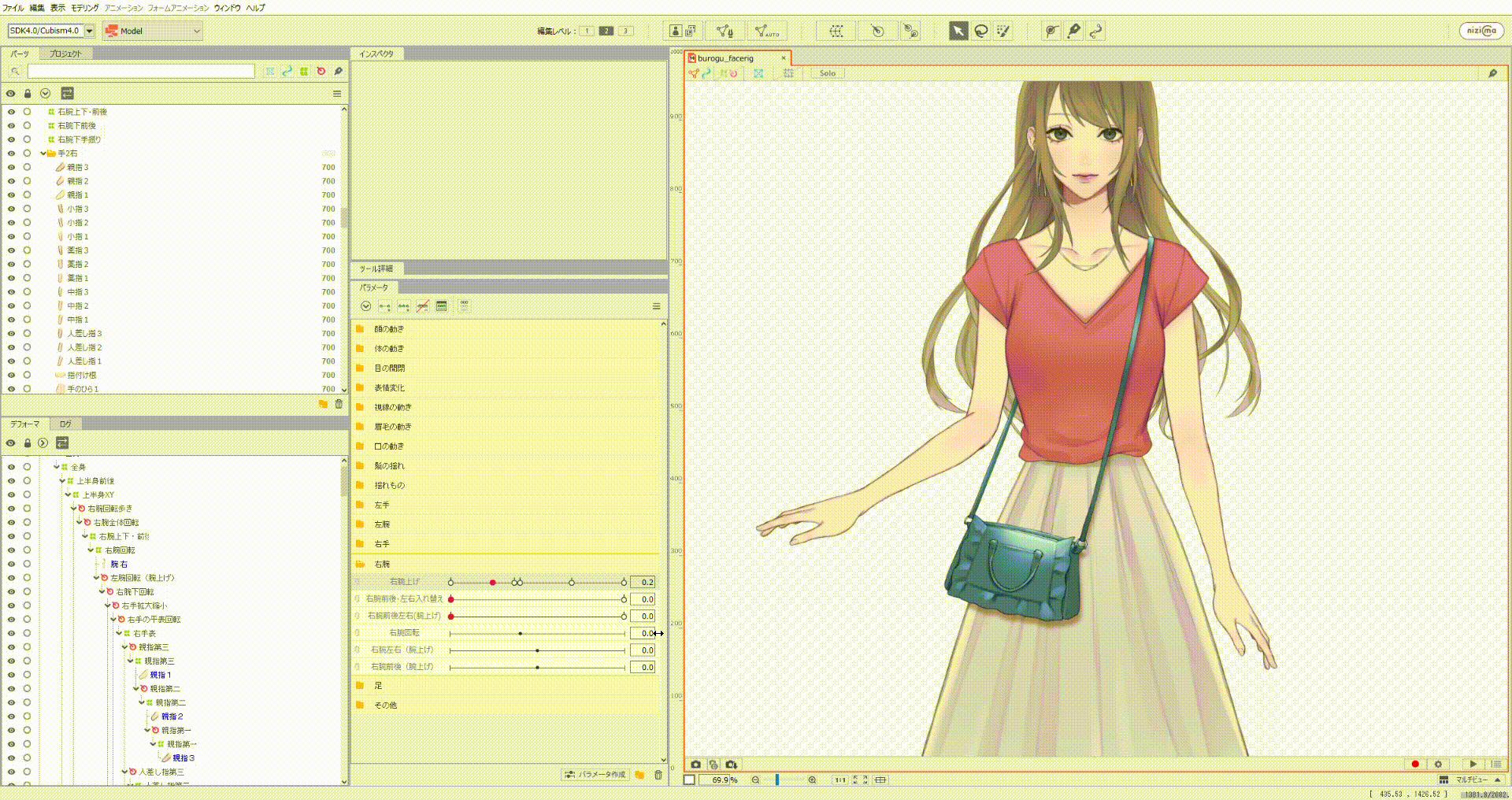
切り替えるタイミングは好みですが、僕は真横より少し下あたりで切り替えています。
切り替えは不透明度の切り替えで実装可能です。
これについては別記事で書いているので、やり方がわからない人は以下の記事を参考にしてください。

二の腕も動かす
ここの動きのコツとしては、二の腕も一緒に動かすことです。
肘から下部分のみ動かしてしまうと、不自然なので、二の腕も少し上げることで自然な動きを作ることが可能です。
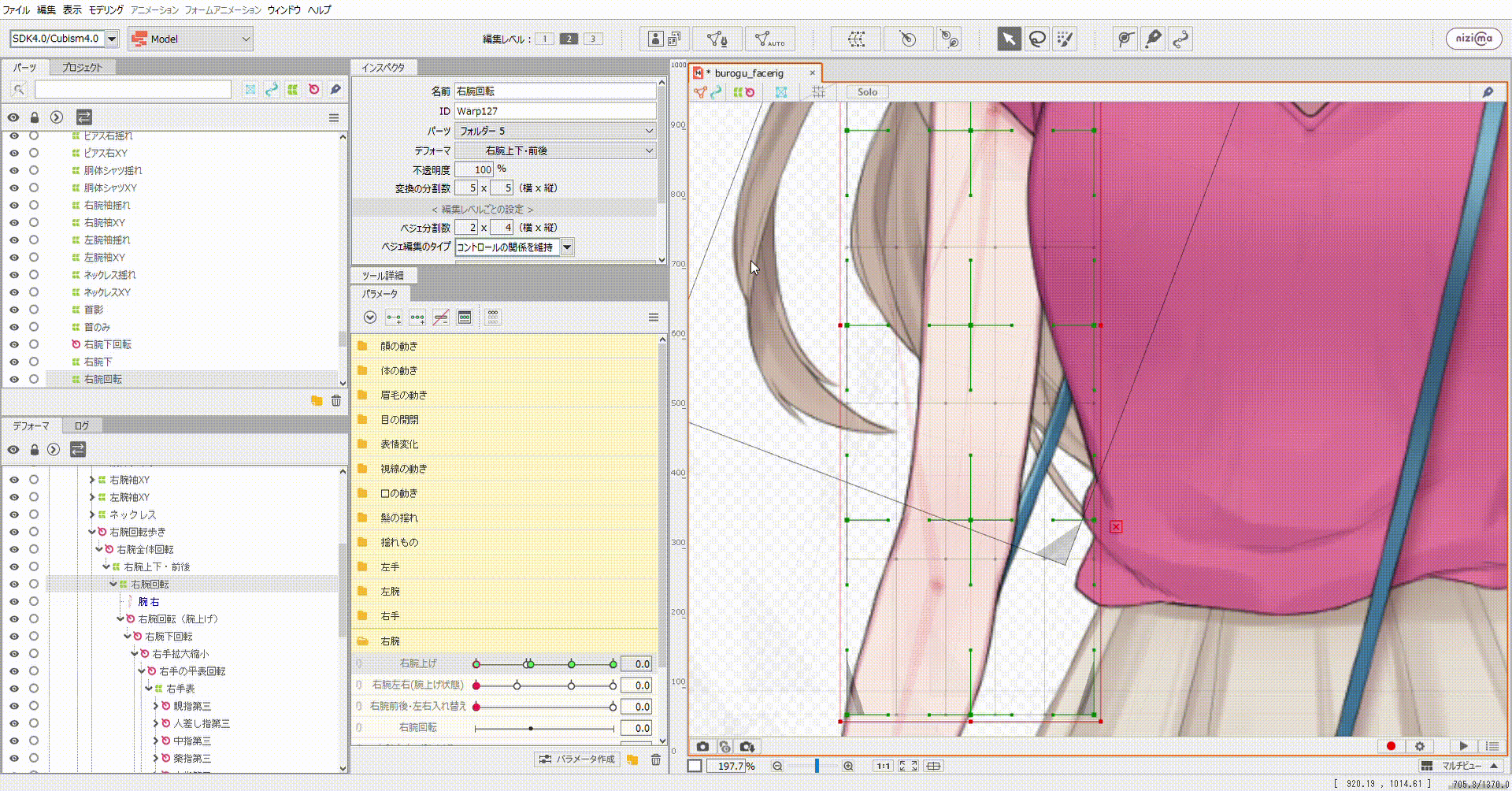
このように二の腕部分のデフォーマを上方向に変形させましょう。
腕を左右に振るパラメータ
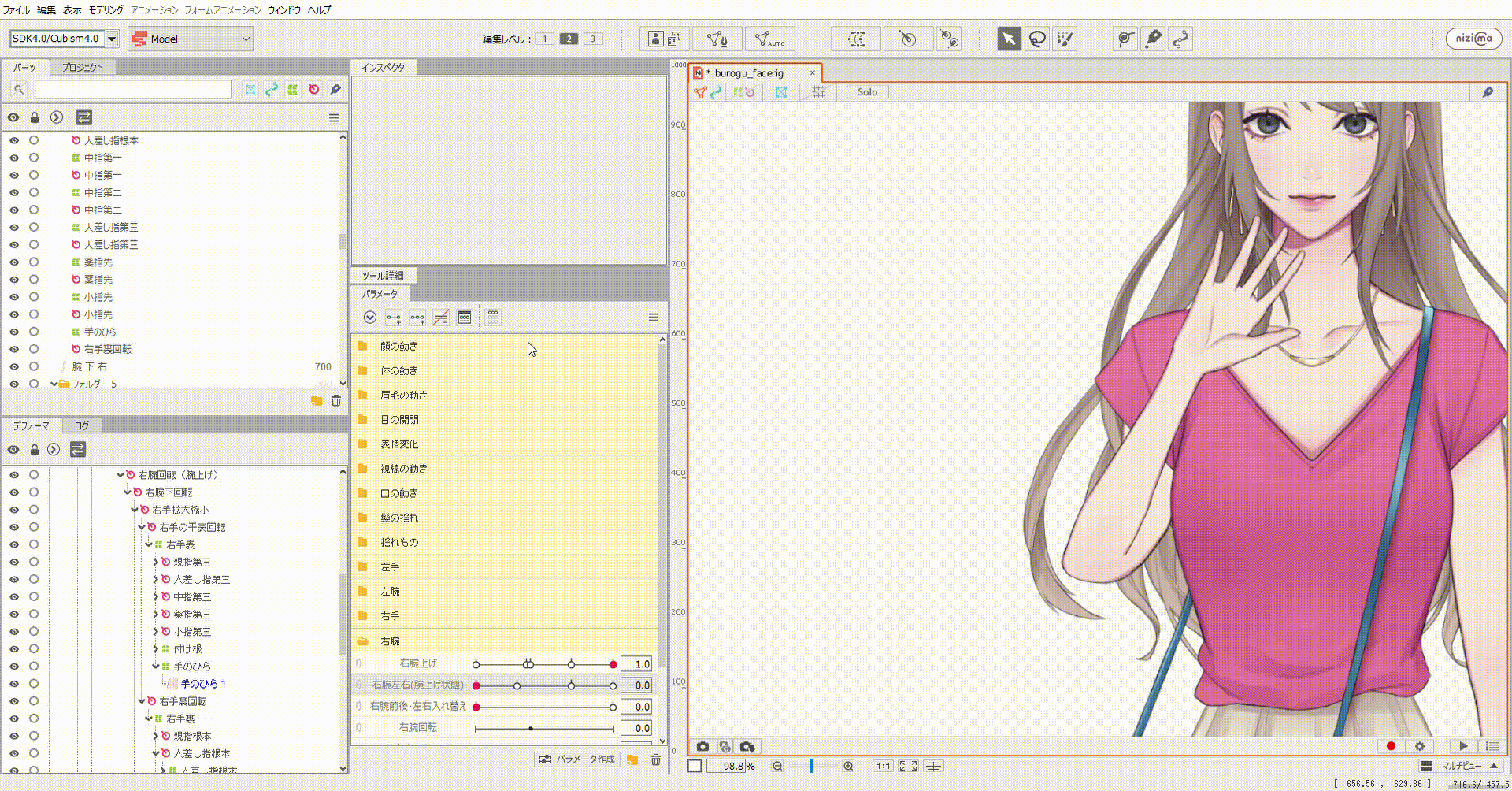
![]()
- パラメータ範囲:0~10
- パラメータ名:PARAM_ARM_R
次に左右に振るパラメータを作っていきます。
パラメータ範囲は0~10に設定していますが、これは自由に設定してください。
ただ今回のように、バイバイの動きのみを作る場合、基準点はパラメータの真ん中ではなく、左端または右端に設定してください。
これの理由に関しては後述します。
こちらのパラメータ名は「PARAM_ARM_R」という名前で設定してください。
腕上げパラメータにも対応させる
左右に振るパラメータに対応させたパーツ・デフォーマは、腕上げのパラメータにも以下のように対応させましょう。
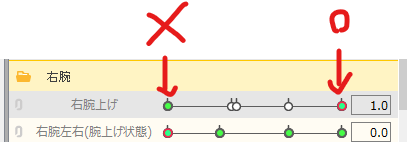
対応させたら、上がっている状態(今回の場合は数値が1)で左右の腕振りの動きを作ります。
この状態で作らないと、下げた状態でも腕を振ってしまうので注意しましょう。
最初と最後は動きを遅くする
左右の腕振りのコツは最初と最後の腕振りを遅くすることです。
人間の動き出すときと、止まるときは動きが遅くなるので、腕振りの速度を調整することで自然に見せることが可能になります。
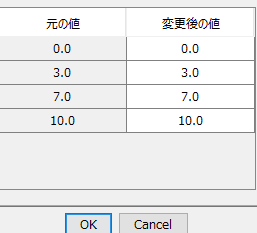
パラメータをこんな感じで打って以下のように振る速度を調節します。
| 0~3 | 遅く |
| 3~7 | 早く |
| 7~10 | 遅く |
手首が分かれている場合は手首も動かすと、さらに自然に腕振りを作れます。
手首の動きは今回のモデルの場合、0~3と7~10に入れるといいでしょう。
最後に手首が倒れる感じで作るといいと思います。
Facerig用モデルは一方向に腕振りを作る
これでバイバイの動きは作ることができました。
ここまでで気になった方もいると思いますが、今回のモデルは0→10の一方向に腕を振る形で作っています。
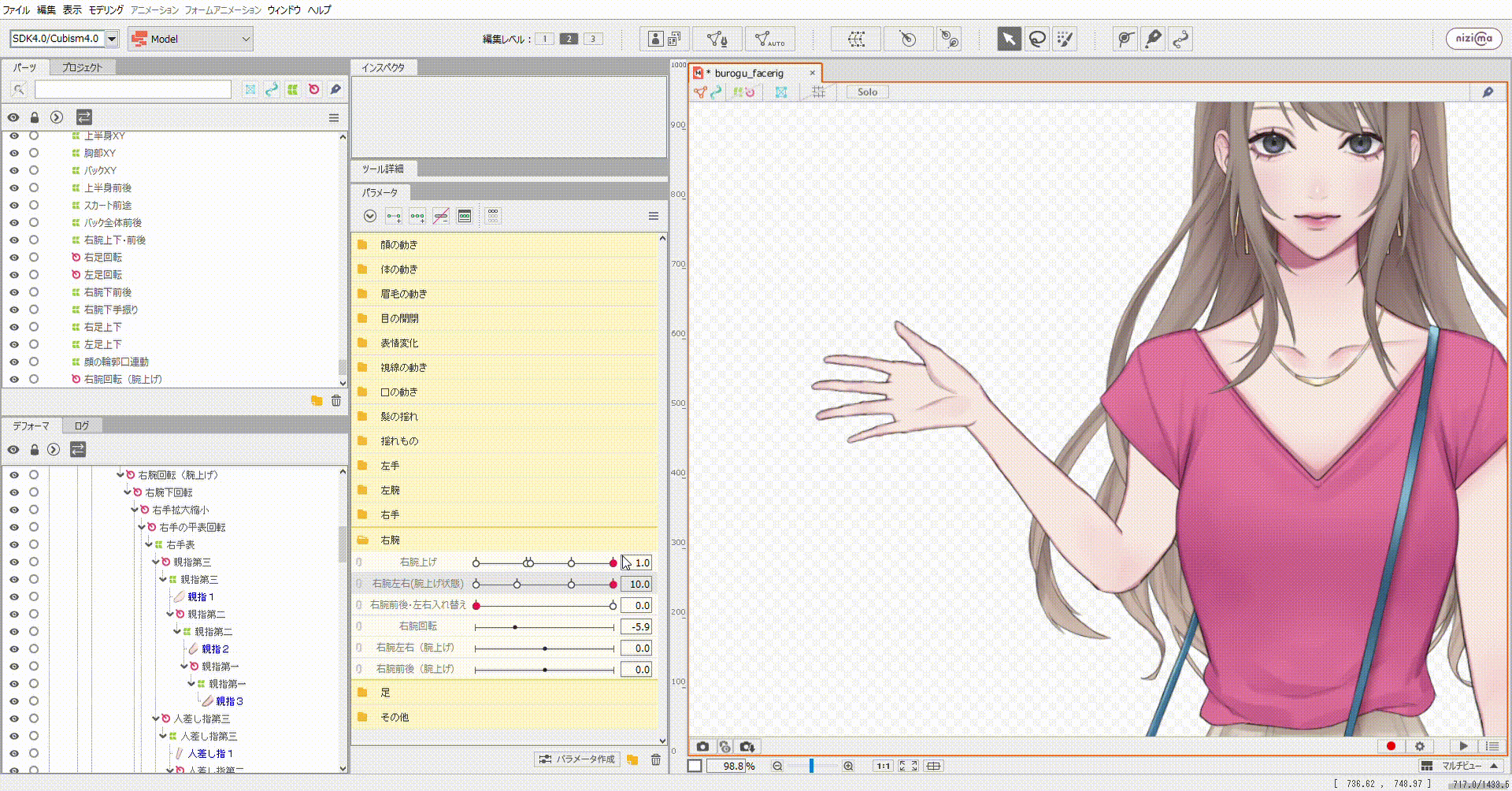
アニメーションなどでバイバイを作る場合、以下のようなパラメータ範囲も考えられます。
| パラメータ | 動作 |
| -10 | 左に腕を振る |
| 0 | デフォルト位置 |
| 10 | 右手に手を振る |
ただFacerig用モデルの場合、このように作ると操作が難しくなります。
これはマウス操作が特殊なのが原因ですが、Facerig用モデルを作る場合はこのように一方向に腕を振る形でパラメータを作りましょう。
この仕様について詳しく知りたい人は以下の部分で解説しているので、参考にしてみてください。

Facerigに導入しよう!
後は書き出しをして、Facerigに導入するだけです!
今回のモデルの場合、cfgファイルには以下のように記述します。
- set_special_pose_param モデル名 ‘ArmUpR’ 0 1 1
- set_arm_r_param モデル名 ‘PARAM_ARM_R’ 0 10 0
1つ目が腕を上げるパラメータで、2つ目は腕を左右に振るパラメータです。
このように記述すれば動きますがパラメータの記述方法に関して詳しく知りたい人は以下の記事を参考にしてください。

Facerigで動かしてみる
設定が終わったら、Facerigで動きの確認をしてみましょう。
今回のモデルの場合以下のようなコマンドでバイバイの動きを操作可能です。

| 操作 | 動き |
| Zキー | 腕が上がる |
| Shift+左クリック状態で上下にマウス移動 | 腕が左右に動く |
ここで動きが不自然だったりする場合は、Live2Dで修正して再度書き出しましょう。
また腕が動かない場合は何かしら、記述ミスや書き出しミスをしている可能性があります。
その場合は以下の記事を参考にして、ミスがないかチェックしてください。

バイバイを作ってみよう!
バイバイの動作はFacerigモデルではよくつかわれる動作です。
基本の動きと言ってもいいぐらいの動きなので、ぜひこの記事を参考にしながら作ってみてください。
また今回はキーバインド+マウスでバイバイを作りましたが、他にもバイバイの動作をFacerigで再現する方法はあります。
僕の意見としてはキーバインド+マウスの方法が一番おすすめです。
気になる人は以下の記事を参考にしてください。














